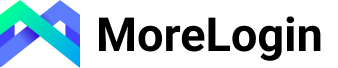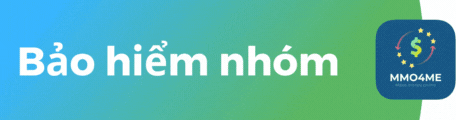intelceleron
Newbie
Trước hết bạn scan cái CMND, sau đó làm theo các bước dưới đây:
Bước 1:

Login vào tài khoản paypal, kéo xuống cuối trang click vào Contact Us
Bước 2:

Type vào "change name" xong bấm vào Search
Bước 3:

Click vào "How do I change the name on my Personal/Premier PayPal account?"
Bước 4:

Click vào "secure form"
Bước 5:

Click chọn "Personal Name Change (incorrect at signup or minor name change)" rồi Continue
Bước 6:

Click chọn No rồi Continue
Bước 7:

Click vào "Upload Files"
Bước 8:

Ở phần Attach a File
File : click vào browse chọn cái pic của CMND lên, nhớ scan hay chụp rõ ràng một chút
File Title : type vào : My ID
Type of Evidence : chọn Photo ID
File Description : điền vào tên họ của bạn
Ví dụ : Hoang Thanh Binh
Xong click vào Attach This File
Bước 9:

Kiểm tra lại các thông tin coi đúng chưa, oki hết thì click vào "Send File to PayPal"
Như vậy bạn đã thực hiện xong yêu cầu đổi tên theo đúng trình tự của Paypal, việc còn lại là bạn chờ kết quả.
đả test và thành công đợ 1 ngày là xong
[vietmaker.com]
Bước 1:

Login vào tài khoản paypal, kéo xuống cuối trang click vào Contact Us
Bước 2:

Type vào "change name" xong bấm vào Search
Bước 3:

Click vào "How do I change the name on my Personal/Premier PayPal account?"
Bước 4:

Click vào "secure form"
Bước 5:

Click chọn "Personal Name Change (incorrect at signup or minor name change)" rồi Continue
Bước 6:

Click chọn No rồi Continue
Bước 7:

Click vào "Upload Files"
Bước 8:

Ở phần Attach a File
File : click vào browse chọn cái pic của CMND lên, nhớ scan hay chụp rõ ràng một chút
File Title : type vào : My ID
Type of Evidence : chọn Photo ID
File Description : điền vào tên họ của bạn
Ví dụ : Hoang Thanh Binh
Xong click vào Attach This File
Bước 9:

Kiểm tra lại các thông tin coi đúng chưa, oki hết thì click vào "Send File to PayPal"
Như vậy bạn đã thực hiện xong yêu cầu đổi tên theo đúng trình tự của Paypal, việc còn lại là bạn chờ kết quả.
đả test và thành công đợ 1 ngày là xong
[vietmaker.com]